Ta bort viruset Arena (Borttagningsguide) - sep 2017 uppdatering
Arena Borttagningsguide för virus
Vad är Arena ransomware?
Arena ransomware tillhör virusfamiljen Dharma
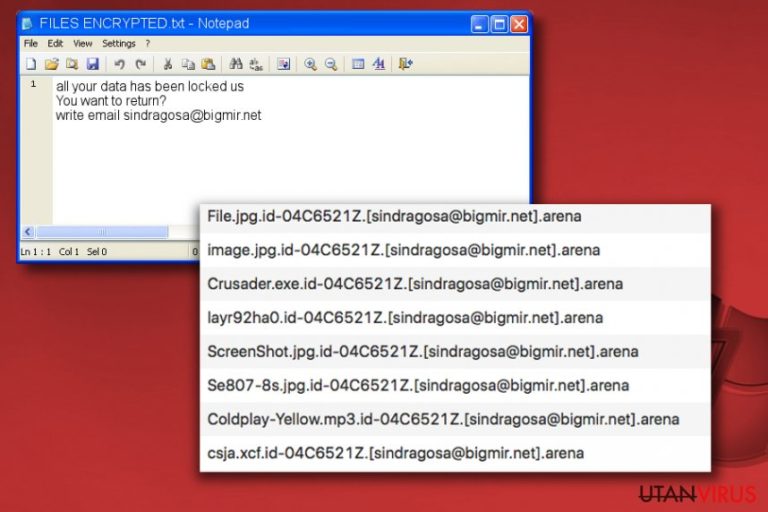
Arena ransomware är ett nytt skadligt virus. Dess tekniska egenskaper leder det direkt till Dharma ransomware. Efter att det har tagit sig in i datorn, krypterar det alla filer med ett chiffer i militärklass och markerar varje fil med filändelsen .id-[ID].sindragosa@bigmir.net].arena. När skanningen och krypteringen är klar, skapar det dokumentet FILES ENCRYPTED.txt.
Detta dokument kallas för ”ransom-meddelande” och syftar till att informera offret om datakrypteringen och att den enda lösningen för att få tillbaka filerna är att betala en lösensumma.
Utvecklarna av Arena-viruset vill att offret köper Bitcoins och för över dessa till deras Bitcoin-konto. Meddelandet lyder så här:
all din data har låsts oss
Vill du komma tillbaka?
skriv mejl sindragosa@bigmir.net
Bedragarna lovar att skicka tillbaka en dekrypteringsnyckel så fort pengarna har kommit in på deras Bitcoin-konto. Dessvärre menar Zondervirus.nl-gruppen att att dessa kriminella inte går att lita på. Det kan sluta med att du har din dator full med krypterade .arena- filer och ingen möjlighet att dekryptera dem.
Istället för att betala lösensumman, ska du ta bort Arena-viruset. Vi rekommenderar starkt att du gör detta med hjälp av ett antisabotageprogram, då detta är det enklaste och säkraste sättet att radera ransomware.
Att ta bort ransomware är en komplicerad uppgift som endast bör utföras av erfarna IT-experter och virusforskare, så försök inte att ta bort Arena-viruset på egen hand.
Att försöka med manuell borttagning kan leda till ännu större skada eller att din data konverteras till värdelösa skräpfiler som bara tar upp utrymme. För att ta bort viruset, ska du starta om din PC i ”Felsäkert läge med nätverk” (se instruktioner nedan) och använda ett program såsom FortectIntego.

Spridning av Dharma-varianter
Varianter ur denna ökända ransomware-familj sprids via skadliga mejl som innehåller missvisande meddelanden och en bifogad fil. Om man öppnar denna infekterade fil, aktiveras Dharma-viruset som börjar att låsa ens filer med en avancerad kryptering.
Det finns bara en metod för att återställa sina filer och det är att använda en dekypteringsnyckel.
Du ska inte kritisera säkerhetsexperter för att de inte skapar ett dekrypteringsverktyg, då en krypteringskod är mycket svår att knäcka. Det är inte konstigt att den används för att skydda militärhemligheter. Ofta är det bara den som krypterade filerna som vet hur man dekrypterar dem.
Varaianter av Dhara-viruset såsom Arena ransomware kan också spridas via illegala nedladdningar såsom mjukvarucracks eller med hjälp av exploit kits på infekterade webbsidor.
För att skydda din PC, ska du använda ett antisabotageprogram, skapa en säkerhetskopia och uppdatera dina program i tid. Skjut inte upp Windows-uppdateringar, oavsett hur irriterande de verkar.
Borttagning av Arena ransomware
Vi har utarbetat en guide för hur du tar bort Arena-viruset på ett säkert sätt. Först måste du skaffa ett program som kan ta bort viruset. Om du redan har ett säkerhetsprogram installerat på din PC, starta om din dator i ”Felsäkert läge med nätverk”, installera uppdateringar för ditt antivirus- eller antisabotageprogram och låt detta skanna din dator.
Om du saknar ett säkerhetsprogram, kan du ladda ner ett från nätet. Gör detta efter att du har startat om din dator. Vänligen välj ett tillförlitligt program för att ta bort viruset.
Manuell Arena Borttagningsguide för virus
Utpressningsprogram: Manuell borttagning av utpressningsprogram (ransomware) i Felsäkert läge
Ta bort Arena ransomware – följ säkerhetsexperternas tips.
Viktigt! →
Manuell borttagning kan vara för komplicerad för vanliga datoranvändare. Det krävs avancerade IT-kunskaper för att utföras korrekt (om viktiga systemfiler tas bort eller skadas kan det leda till att Windows totalt förstörs), och det kan också ta flera timmar att genomföra. Därför rekommenderar vi starkt att du istället använder den automatiska metoden som visas ovan.
Steg 1. Starta Felsäkert Läge med Nätverk
Manuell borttagning av skadeprogram bör utföras i felsäkert läge.
Windows 7 / Vista / XP
- Klicka på Start > Stäng av > Starta om > OK.
- När datorn blir aktiv börjar du trycka på F8-knappen (om det inte fungerar kan du prova F2, F12, Del, osv. – det beror på din moderkortsmodell) flera gånger tills du ser fönstret Avancerade startalternativ.
- Välj Felsäkert läge med Nätverk från listan.

Windows 10 / Windows 8
- Högerklicka på Start-knappen och välj Inställningar.

- Bläddra ner och välj Uppdatering & Säkerhet.

- Till vänster i fönstret väljer du Återhämtning.
- Bläddra nu nedåt för att hitta sektionen Avancerad start.
- Klicka på Starta om nu.

- Välj Felsök.

- Gå till Avancerade alternativ.

- Välj Inställningar för uppstart.

- Tryck på Starta om.
- Tryck nu på 5 eller klicka på 5) Aktivera felsäkert läge med nätverk.

Steg 2. Stäng av alla skumma processer
Windows Aktivitetshanteraren är ett användbart verktyg som visar alla processer som körs i bakgrunden. Om skadlig kod kör en process måste du stänga av den:
- Tryck Ctrl + Shift + Esc på tangentbordet för att öppna Windows Aktivitetshanteraren.
- Tryck på Fler detaljer.

- Bläddra ner till Bakgrundsprocesser och leta efter något misstänkt.
- Högerklicka och välj Öppna filplats.

- Gå tillbaka till processen, högerklicka och välj Avsluta aktivitet.

- Radera innehållet i den skadliga mappen.
Steg 3. Kontrollera start av programmet
- Ctrl + Shift + Esc på tangentbordet för att öppna Windows Aktivitetshanteraren.
- Gå till fliken Uppstart.
- Högerklicka på det misstänkta programmet och välj Inaktivera.

Steg 4. Radera virusfiler
Malware-relaterade filer kan finnas på olika ställen i din dator. Här finns instruktioner som kan hjälpa dig att hitta dem:
- Skriv in Diskrensning i Windows-sökningen och tryck på Enter.

- Välj den enhet du vill rensa (C: är din huvudenhet som standard och är troligtvis den enhet som innehåller skadliga filer).
- Bläddra i listan Filer som ska raderas och välj följande:
Temporary Internet Files
Downloads
Recycle Bin
Temporary files - Välj Rensa upp systemfiler.

- Du kan också leta efter andra skadliga filer som är gömda i följande mappar (skriv dessa sökord i Windows Sökbar och tryck på Enter):
%AppData%
%LocalAppData%
%ProgramData%
%WinDir%
När du är klar startar du om datorn i normalt läge.
Ta bort Arena med System Restore
-
Steg 1: Starta om din dator i Safe Mode with Command Prompt
Windows 7 / Vista / XP- Klicka på Start → Shutdown → Restart → OK.
- När din dator blir aktiv så trycker du F8 upprepade gånger tills du ser fönstret Advanced Boot Options.
-
Välj Command Prompt från listan

Windows 10 / Windows 8- Tryck på knappen Power vid Windows inloggningsskärm. Tryck och håll nu ned Shift på ditt skrivbord och klicka på Restart..
- Välj nu Troubleshoot → Advanced options → Startup Settings och tryck avslutningsvis på Restart.
-
När din dator blir aktiv så väljer du Enable Safe Mode with Command Prompt i fönstret Startup Settings.

-
Steg 2: Återställ dina systemfiler och inställningar
-
När fönstret Command Prompt dyker upp så skriver du in cd restore och klickar Enter.

-
Skriv nu in rstrui.exe och tryck på Enter igen..

-
När ett nytt fönster dyker upp klickar du på Next och väljer en återställningspunkt från innan infiltrationen av Arena. Efter att ha gjort det klickar du på Next.


-
Klicka nu på Yes för att starta systemåterställningen.

-
När fönstret Command Prompt dyker upp så skriver du in cd restore och klickar Enter.
Bonus: Återställ din data
Guiden ovan ska hjälpa dig att ta bort Arena från din dator. För att återställa dina krypterade filer, rekommenderar vi dig att använda en detaljerad guide utfärdad av utanvirus.se-säkerhetsexperterOm dina filer är krypterade genom Arena, finns flera sätt att återställa dem
Återställ filer från volymskuggkopior
Om viruset misslyckades med att radera volymskuggkopior, kan du återställa .arena-filer med hjälp av programmet ShadowExplorer. Men om det raderade dessa kopior, fungerar inte detta program.
- Ladda ner Shadow Explorer (http://shadowexplorer.com/);
- Använd en installationsguide för Shadow Explorer och installera denna applikation på din dator;
- Öppna programmet och gå igenom rullmenyn i det övre vänstra hörnet för att välja enheten för din krypterade data. Se vilka mappar som finns där;
- Högerklicka på den mapp som du vill återställa och välj “Export”. Du kan också välja var du vill att den ska lagras.
Dekrypteringsprogram för Arena ransomware är ännu ej tillgängliga
Avslutningsvis så bör du tänka på skydd mot krypto-gisslanprogram. För att skydda din dator från Arena och andra gisslanprogram så ska du använda ett välrenommerat antispionprogram, såsom FortectIntego, SpyHunter 5Combo Cleaner eller Malwarebytes
Rekommenderat För Dig
Låt inte myndigheterna spionera på dig
Myndigheterna har många problemområden gällande att spåra användares information och spionera på invånare så du bör komma ihåg detta och lära dig mer om skuggig informationsinsamling. Undvik oönskad spårning från myndigheterna och spionering genom att bli helt anonym på nätet.
Du kan välja en annorlunda geografisk plats när du kopplar upp dig och få tillgång till vilket innehåll som helst, oavsett geografiska begränsningar. Du kan enkelt njuta av internetuppkopplingen utan risk av att bli hackad om du använder dig av en Private Internet Access VPN.
Ta kontroll över informationen som kan nås av styrelser och andra oönskade parter och surfa online utan att spioneras på. Även om du inte är inblandad i olagliga aktiviteter och litar på dina tjänster och plattformer så är det nödvändigt att aktivt skydda din integritet och ta försiktighetsåtgärder genom en VPN-tjänst.
Säkerhetskopiera filer för senare användning i fall malware-attacker uppstår
Mjukvaruproblems skapade av skadeprogram eller direkt dataförlust på grund av kryptering kan leda till problem med din enhet eller permanent skada. När du har ordentliga aktuella säkerhetskopior kan du enkelt ta igen dig om något sådant skulle hända och fortsätta med ditt arbete.
Det är viktigt att skapa uppdateringar för dina säkerhetskopior efter ändringar så att du kan fortsätta var du var efter att skadeprogram avbryter något eller skapar problem hos din enhet som orsakar dataförlust eller prestandakorruption.
När du har den senaste versionen av varje viktigt dokument eller projekt kan du undvika mycket frustration. Det är praktiskt när skadeprogram kommer från ingenstans. Använd Data Recovery Pro för systemåterställning.







